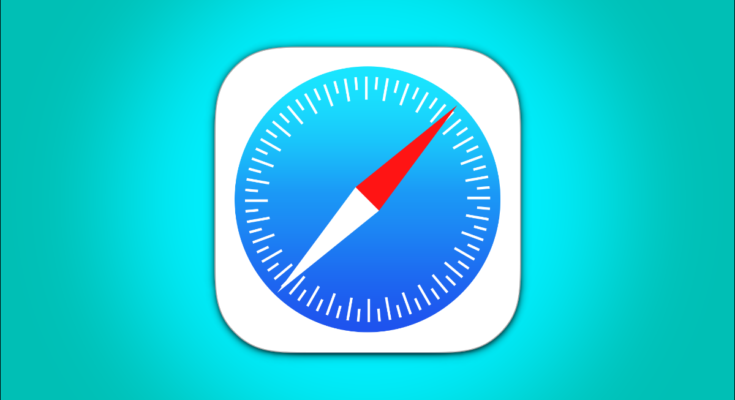O modo de navegação privada no Safari permite que você visualize sites sem adicionar nada ao seu histórico no iPhone e iPad. Aqui estão quatro maneiras diferentes de abrir uma guia privada no Safari quando você precisar dela.
Quando você usa uma guia privada, o Safari não armazena seu histórico de navegação, preenche automaticamente suas informações, sugere pesquisas recentes ou salva cookies quando você fecha a guia.
Com o iOS 15 e o iPadOS 15 chegaram várias mudanças, incluindo como você pode usar o modo de navegação privada no Safari . Dito isso, existem maneiras mais fáceis e menos conhecidas de abrir rapidamente uma guia privada no Safari em seu iPhone ou iPad.
Índice
Use o menu suspenso na barra de ferramentas do Safari
Para começar, abra o Safari no seu iPhone ou iPad. No iPhone, toque no botão “Páginas” (ícone de quadrados em cascata) no canto inferior direito.

Você verá uma tela de gerenciamento de janelas ou páginas da web com a grade de miniaturas representando as guias abertas. A barra de ferramentas na parte inferior mostrará a opção “Grupos de guias” com um botão suspenso próximo a ela. Toque no botão suspenso.

Selecione a opção “Privado” no menu que aparece para alternar para o modo de navegação privada.

Selecione o ícone “+” no canto inferior esquerdo para abrir uma nova guia privada. Ou toque em “Concluído” no canto inferior esquerdo se estiver abrindo uma guia privada pela primeira vez.

No iPad, você precisa tocar na opção “Barra lateral” no canto superior esquerdo.
![]()
Quando o painel da barra lateral abrir, escolha a opção “Privado” para ativar o modo de navegação privada e abrir uma nova guia privada.

Use o botão Pages na barra de ferramentas do Safari
Uma maneira rápida de abrir uma guia privada no Safari é usar o botão “Páginas” na barra de ferramentas inferior do iPhone.
Abra o Safari. Mantenha pressionado ou pressione o botão “Páginas” (ícone de quadrados em cascata).

Selecione a opção “Nova guia privada” com um ícone de mão próximo a ela no menu que aparece.

Você precisará seguir o mesmo método no iPad tocando no botão “Páginas” (quatro quadrados) no canto superior direito e, em seguida, selecione “Nova guia privada”.

Use 3D Touch ou Haptic Touch
Você pode abrir uma guia privada diretamente do ícone do aplicativo Safari usando o gesto de pressionamento forte ou prolongado com recurso de toque 3D ou toque tátil . O 3D Touch está disponível apenas nos modos mais antigos (pré-iPhone 11).
Mantenha pressionado ou pressione firmemente o ícone do aplicativo Safari na tela inicial.
![]()
Selecione “Nova guia privada” no menu que aparece.

Siga o mesmo no iPad.
Nota: Os modelos de iPhone do iPhone 6s ao iPhone X (incluindo XS) são compatíveis com 3D Touch. Todos os modelos de iPhone do iPhone XR e superior são compatíveis com o Haptic Touch.
Diga um comando Siri
Outro método bacana para abrir uma guia privada no Safari é usar comandos Siri em seu iPhone e iPad. Este método funciona se você tiver a opção “Ouvir ‘Hey Siri’” habilitada no aplicativo Configurações.
Enquanto seu iPhone ou iPad estiver desbloqueado, diga “Hey Siri” e peça para abrir uma guia privada do Safari. Aqui está um exemplo do que você pode perguntar ao Siri:
- Abra uma guia privada no Safari
É isso! Divirta-se abrindo a guia privada rapidamente no Safari no iPhone e iPad.